Урок "Вставка об'єктів в презентацію"
Урок з інформатики на тему:
Вставка об'єктів в презентацію
Підготувала:
вчитель інформатики
Опорного ЗЗСО І-ІІІ ст.№1, м. Ходорів
Пелих Яромира Володимирівна
Тема уроку: «Вставка об'єктів в презентацію»
Цілі: I. Загальноосвітні:
1. Створити умови для набуття практичних навичок при роботі з Power Point.
2. Закріпити практичні навички при роботі з даною програмою.
II. Розвиваючі:
1. Сприяти розвитку пам'яті, уваги.
2. Сприяти розвитку творчого підходу для освоєння програмного продукту, самостійності при роботі з програмним продуктом.
3. Розвиток пізнавальних інтересів, навиків роботи на комп'ютері, самоконтролю, уміння конспектувати.
III. виховні:
1. Виховання інформаційної культури учнів, уважності, акуратності, дисциплінованості, посидючості.
Тип уроку: Урок застосування знань і умінь, узагальнення і систематизації знань
Обладнання: комп'ютери, проектор.
Хід уроку
Анотація: Як фізичних вправ використовуються моменти активності учнів. Перед тим як сісти за комп'ютер, учні переходять до нього від столів, де слухали теоретичний матеріал, при цьому відбувається фіз. розминка. Практична робота триває кілька хвилин, після якої вчитель виділяє деякі моменти підводить підсумок роботи, учні повертаються до нього для обговорення. В кінці уроку учні знову сідають за столи для підведення підсумків. Таким чином, виконується комплекс заходів по зміцненню здоров'я учнів
1. Актуалізація знань. Проводиться фронтальне опитування.
1) Як запустити додаток MS Power Point?
Учень: Для запуску програми PowerPoint можна вибрати в головному меню Windows Пуск> Програми пункт Microsoft PowerPoint
2) Як підключити необхідну панель інструментів?
Учень: У пункті головного меню Вид> Панелі інструментів потрібно поставити галочки (клацання лівою клавішею) проти необхідних панелей.
3) Як створити слайд?
Учень: Вставка- Створити слайд
4) Як змінити фон слайда?
Перший учень: Формат - Фон.
Другий учень: Викликати контекстне меню в порожній області слайда (клацання правою клавішею)
5) Як вставити текст в слайд презентації?
Учень: Вибрати макет слайда з текстом і ввести текст з клавіатури.
2. Провести тест (див. Презентація «Тест». Питання з'являються на екрані, учні на аркушах записують варіанти відповідей)
Перевірка тесту.
Проблема.
Учніі, уявіть, що Ви маркетологи фірми і Вам необхідно привітати покупців з Новим роком, зробити рекламу Вашої нової продукції. Треба зацікавити покупців фотографіями, показати товар на відео.
Учні, як Ви думаєте, чому ми повинні навчитися, щоб цю проблему вирішити?
версії:
Учень: Вміти вставляти малюнки
Учень: Вставляти музику
Учень: Виконувати фігурний текст
Учитель пише на дошці:
Учитель: Сьогодні на уроці ми навчимося цьому.
2. Виклад нового матеріалу.
Комп'ютерна презентація являє собою послідовність слайдів, що містять мультимедійні об'єкти. І сьогодні на уроці ми повинні з Вами навчитися додавати на слайди різні об'єкти.
Якщо презентація буде складатися з слів, і ви будете тримати мова, демонструючи при цьому текстові матеріали, слайд за слайдом, то аудиторія швидко втратить інтерес. Ще нудніше перегляд слайдів з текстом, не що супроводжується промовою. Щоб зробити презентацію більш привабливою, потрібно доповнити її малюнками і різними ефектами. Зображення на слайдах можуть мати саме різне походження і призначення - готові малюнки PowerPoint; фотографії; графіки, діаграми і таблиці, створені за допомогою інших програм; малюнки, виконані вами за допомогою інструментів малювання різних програм, анімації, відеофрагменти тощо.
Завдяки відеоефектів, продумане і професійне використання ілюстрацій помітно підвищить якість вашої презентації, підкреслюючи зв'язок вимовлених слів із зображенням.
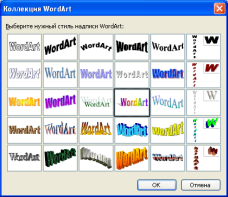 Додавання фігурного тексту за допомогою об'єктів WordArt.
Додавання фігурного тексту за допомогою об'єктів WordArt.
Для створення спеціального ефекту необхідно клацнути на кнопці Додати об'єкт WordArt панелі інструментів Малювання. На екрані з'явиться вікно Колекція WordArt програми Microsoft WordArt для вибору стилю тексту.
Вибравши стиль, натисніть кнопку ОК і відкрийте вікно для введення самого тексту. Введіть текст, і після клацання на кнопці ОК він з'явиться в області слайду.
Вставка автофігур. Текст і малюнки (включаючи фотографії) - основні об'єкти презентацій. Але використання простих і наочних зображень з бібліотеки автофігур підвищує наочність презентації. Наприклад, стрілка, що з'являється в певний момент і зупиняються біля об'єкта, про який йде мова, підкреслює його значимість, привертає до нього підвищену увагу.
 Щоб викликати бібліотеку автофігур, натисніть на кнопку Автофігури на панелі Малювання. З відкрився дворівневого меню виберіть потрібну автофігуру і клацніть на ній мишею. Потім клацніть (лівої клавішею) в потрібному місці слайда. У отриманої автофігури з рамкою виділення можна відразу змінити розміри, зачепившись за будь-світлий прямокутник мишею і рухаючи його в потрібному напрямку, не відпускаючи миші. За будь-яку іншу частину виділеної області можна перемістити автофігуру.
Щоб викликати бібліотеку автофігур, натисніть на кнопку Автофігури на панелі Малювання. З відкрився дворівневого меню виберіть потрібну автофігуру і клацніть на ній мишею. Потім клацніть (лівої клавішею) в потрібному місці слайда. У отриманої автофігури з рамкою виділення можна відразу змінити розміри, зачепившись за будь-світлий прямокутник мишею і рухаючи його в потрібному напрямку, не відпускаючи миші. За будь-яку іншу частину виділеної області можна перемістити автофігуру.
Вставка зображення
Тепер ми розглянемо вставку на слайд двох видів ілюстрацій: картинок з галереї і зображень з файлів.
Вставка картинок. Вибравши в головному меню пункти Вставка> Малюнок> малюнки ..., ви потрапляєте в галерею картинок, розподілених за категоріями або розташованих разом. При натисканні мишкою на обраної зображенні, а потім на кнопці Вставити кліп меню, що випадає, ця картинка вставляється в центр слайда. Таку операцію можна повторювати багаторазово, вставляючи потрібну кількість картинок.
Вставка з файлу. Можна вставити в слайд зображення, що зберігаються в комп'ютері у вигляді файлів різних форматів. Вибравши в головному меню пункти Вставка> Малюнок> З файлу ..., ви потрапляєте у вікно Додати малюнок. Внизу його знаходиться вікно для вибору формату малюнка. Зверху - вікно для вибору диска, а нижче - вікно для вибору папки і необхідного файлу з зображенням.
Додавання в слайд музики і звукових ефектів
1. Відкрийте слайд, до якого потрібно додати музику або звукові ефекти.
2. У меню Вставка виберіть пункт Фільми та звук, а потім виконайте одну з таких дій:
o Виберіть команду Звук з файлу, знайдіть папку, в якій міститься цей файл, і двічі клацніть потрібний файл.
o Виберіть команду Звук з колекції, за допомогою смуги прокрутки знайдіть потрібний кліп і клацніть його для додавання на слайд
Практична робота.
1. Вставити фігурний текст
2. Вставити автофігури (прямокутник)
3. Вставити картинку
4. Вставити малюнок з файлу
5. Вставити звуковий фрагмент
6. Вставити відео фрагмент
Учні виконують, учитель проходить по класу і допомагає.
Після виконання слід обговорити завдання і розглянути етапи його виконання.
3. Рішення проблеми:
Учні, згадайте, яку проблему ми ставили на початку уроку? Як ви думаєте, тепер ми зможемо її вирішити? Нехай кожен з Вас Пофантазуйте. Уявіть себе маркетолагами і виконаємо роботу за завданням.
Учні, згадайте, що Ви маркетологи фірми і Вам необхідно зробити рекламу Вашої нової продукції. Треба зацікавити покупців фотографіями, показати товар на відео. Тепер Ви зможете це зробити? (Так.)
Створимо презентацію з трьох слайдів і додамо в нашу презентацію різні об'єкти:
Завдання
На перший слайд - звук, малюнок з колекції картинок, і об'єкт WordArt.
На другий - малюнок з файлу.
На третій - фільм з файлу.
5. Підведення підсумків уроку.
Учні, чому Ми сьогодні на уроці навчилися
1. Учитель: Як вставити на слайд текст WordArt?
Перший учень: Вставка -Рісунок - Об'єкт WordArt
Другий учень: Клацання по кнопці WordArt на панелі Малювання.
2.Учитель: Як намалювати об'ємний трикутник?
Учень: На панелі малювання - Автофігури -Основні фігури - Трикутник, намалювати і додати об'єм за допомогою Меню «Обсяг» на панелі малювання.
3. Учитель: Як створити слайд зі звуковим об'єктом?
Учень: Вставка- Фільм і звук - Звук з файлу
4.Учитель: Як вставити відео фрагмент?
Перший учень: Вставка- Фільм і звук - Фільм з файлу
Другий учень: Вставка- Фільм і звук - Фільм з колекції картинок
5.Учітель: Як вставити малюнок з файлу?
Учень: Вставка -Рісунок - З файлу
6.Учітель: Як змінити колір і вид тексту WordArt?
Учень: Виділити об'єкт WordArt і на панелі WordArt вибрати колір і напрямок тексту.
6. Виставлення оцінок. Завдання домашнього завдання.
Домашнє завдання.
1. Приготувати привітання в програмі РР для вчителів, однокласників.
Оцінки за тест Вам оголосять на наступному уроці.


про публікацію авторської розробки
Додати розробку
